Editor video Kdenlive: tot ce doriți să știți [Ultima actualizare]
Veți vedea mai mulți editori video populari atunci când căutați un editor video open-source online, unul dintre ei este Kdenlive. Acest program este gratuit și accesibil pentru toate sistemele de operare desktop. Pretinde că este potrivit pentru utilizatorii debutanți și editorii video experimentați. Prin această postare, vom aprofunda ce poate oferi utilizatorilor. În plus, va introduce un program alternativ care vă poate ajuta excelent să produceți un videoclip de înaltă calitate. Fără alte prelungiri, treceți la următoarele detalii.

CONȚINUTUL PAGINII
Partea 1. Ce este Kdenlive
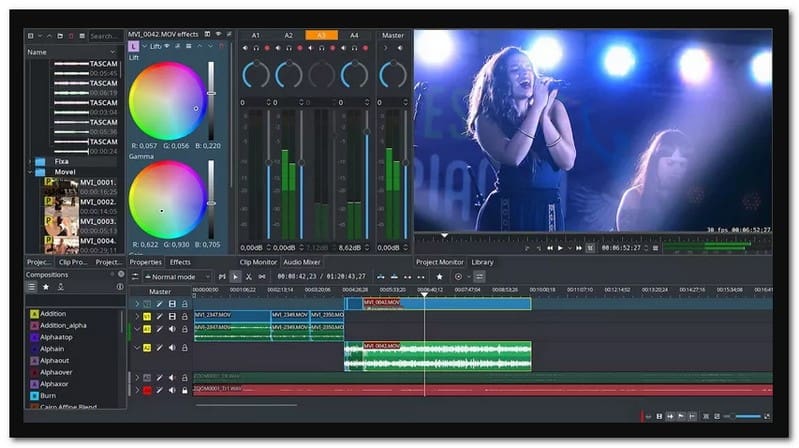
Kdenlive este un acronim pentru KDE Non-Linear Video Editor. Este un editor accesibil și open-source compatibil cu dispozitivele Linux, Mac și Windows. Oferă opțiuni de editare standard din industrie și o gamă largă de efecte audio, video și de compoziție. Acest program oferă numeroase efecte și tranziții video uimitoare, cum ar fi estomparea, răsucirea, rotirea și ajustarea culorii. În plus, oferă efecte audio, cum ar fi echilibrul, volumul, filtrele audio și multe altele. Flexibilitatea editorului îl face atrăgător pentru utilizatorii începători, în timp ce funcțiile avansate îi oferă o varietate de cazuri de utilizare profesională. Într-adevăr, Kdenlive are mai multe opțiuni de editare pentru a transforma un videoclip simplu la nivelul următor.
Pentru a cunoaște aceste opțiuni de editare, le-am enumerat pentru tine; verifică-i:
- Mixer audio
- Inregistrare audio
- Schimbător audio-volum
- Editor audio
- Editor de legendă
- Analizor de culoare
- Efecte ale cadrelor cheie
- Markere
- Editare pe mai multe piese
- Opțiune pentru a înregistra voce off
- Opțiunea Note de proiect
- Salvarea și deschiderea proiectului
- Instrument de ras
- Editor de subtitrări
- Snapping video
Kdenlive are cinci spații de lucru: audio, culoare, editare, efecte și înregistrare. Spațiile de lucru sunt opțiunile din meniul de sus care prezintă componentele necesare ale interfeței. De exemplu, dacă accesați spațiul de lucru Editare, veți vedea doar opțiunile de editare necesare și asociate pe care le veți utiliza. Prin urmare, ori de câte ori selectați fiecare spațiu de lucru, va fi simplu și mai ușor să vă accesați nevoile.
Cu toate acestea, dacă aveți un computer învechit, veți întâmpina răspuns lent, blocare, întârziere și probleme inevitabile. Există, de asemenea, erori și probleme de blocare care trebuie remediate pentru a avea o compatibilitate mai bună. În plus, are o opțiune de ieșire limitată, pe care MOV, AVI și MKV nici măcar nu o acceptă.
Partea 2. Cum se utilizează Kdenlive
Această parte vă va ajuta să utilizați Kdenlive în diferite scopuri. Pentru a afla mai multe despre acestea, bazați-vă pe informațiile prezentate.
Cum funcționează videoclipul Kdenlive Crop:
Pasul 1. Pentru început, începeți un proiect cu dimensiunea de cultură preferată. Trebuie să creați un profil de proiect dacă nu este disponibil niciun profil în dimensiunea necesară. Pentru a face asta, apăsați tasta Profiluri de proiect Mage și selectați Creați un proiect nou.
Pasul 2. Modificați setările profilului după cum este necesar. În cazul dvs., faceți-l la 900 x 690. După aceea, încărcați videoclipul în coșul de proiect și plasați-l pe cronologia.
Pasul 3. aplica Poziţie și Zoom efecte pentru videoclipul dvs. Apoi, apăsați pe reglați originalul dimensiunea sub setările efectului.
Pasul 4. În cele din urmă, modificați X și Y pentru a ajusta poziția regiunii decupate în funcție de preferințele dvs.
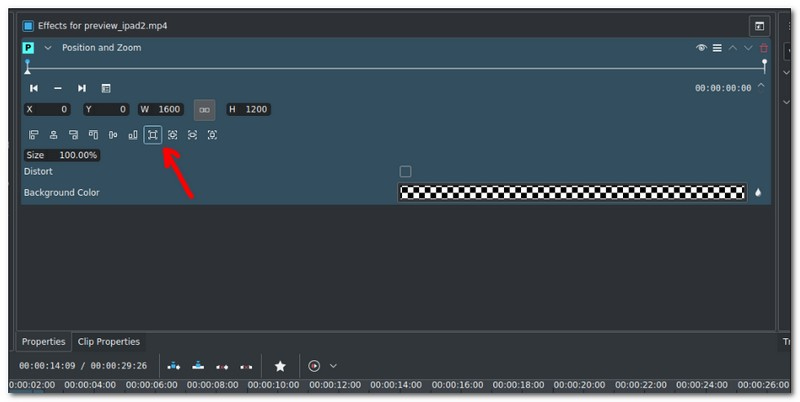
Kdenlive Cum se exportă lucrări video:
Pasul 1. Să presupunem că ați importat deja videoclipul și ați făcut ajustările și tăieturile necesare. Odată mulțumit de rezultat, apăsați tasta Proiect în bara de meniu de sus din dreapta sus a interfeței.
Pasul 2. O listă de meniu derulant va apărea din Proiect și selectați Face din opțiuni.
Pasul 3. The Redare fereastra va apărea pe ecran. Aici, sub Proiect de redare butonul, alegeți presetările de format dorite din lista meniului derulant. Dacă sunteți indecis, selectați MP4 presetate și asigurați-vă că Proiect complet Este ales.
Pasul 4. În cele din urmă, lovește Redați în fișier butonul pentru a exporta videoclipul și așteptați finalizarea procedurii de export.
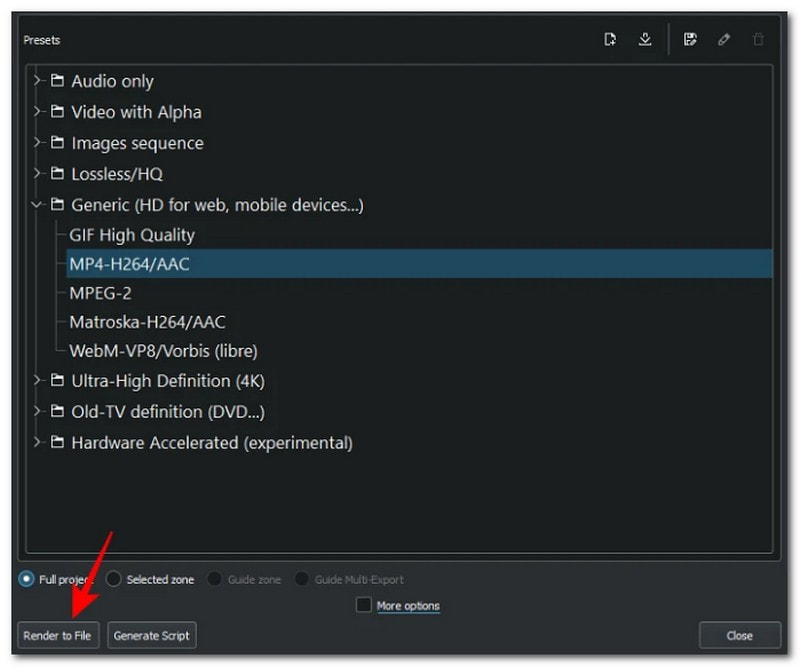
Ați învățat diferite moduri cum funcționează Kdenlive pentru diferite sarcini. Cu asta, ați învățat despre diverse aspecte pe care le poate face programul, pe care ar putea fi necesar să le faceți pentru editarea video.
Partea 3. Alternativa Kdenlive
Kdenlive are numeroase dezavantaje care îl împiedică să devină cel mai bun editor video de pe piață. În ciuda caracteristicilor sale de bază și avansate de care beneficiază utilizatorii începători și profesioniști, este nepotrivit pentru editare profesională. Prin urmare, trebuie să luați în considerare utilizarea unui program care vă poate oferi nevoile și să vă satisfacă standardele. Luați în considerare utilizarea Vidmore Video Converter, care are funcțiile de editare principale de care aveți nevoie.
Vidmore Video Converter are încorporat un creator de colaje, un convertor, MV și o secțiune care cuprinde diverse instrumente. Aceste caracteristici încorporate vă ajută să realizați un proiect pe care doriți să îl aveți în primul rând. Pentru a explica în continuare lucrările lor, treceți la următoarele părți.
Creatori de colaje
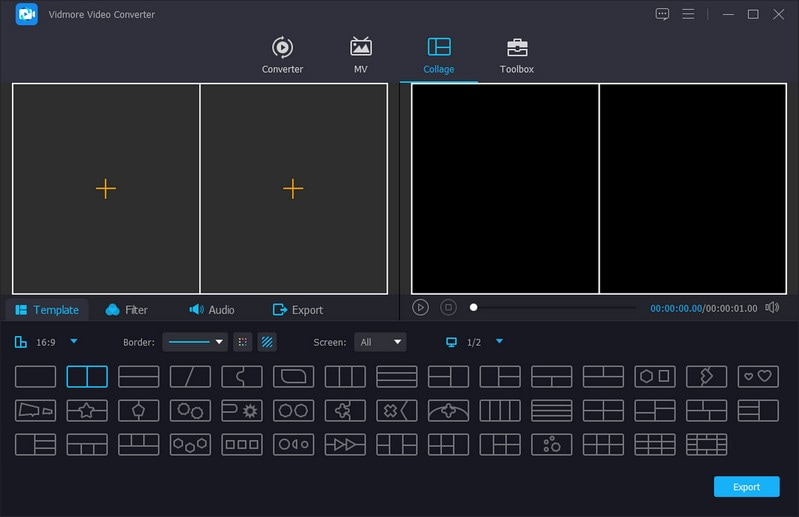
Creatorul de colaje vă permite să creați un colaj care să cuprindă fișierele dvs. de imagine și video. Aici puteți încărca câte fișiere multimedia doriți, deoarece nu există nicio limitare a numărului pentru importul fișierelor. Oferă treizeci și nouă de șabloane de structură osoasă cu diferite numere de ecrane, stiluri și modele. În plus, poți aplica muzică colajului tău pentru a-l face mai captivant.
Convertor
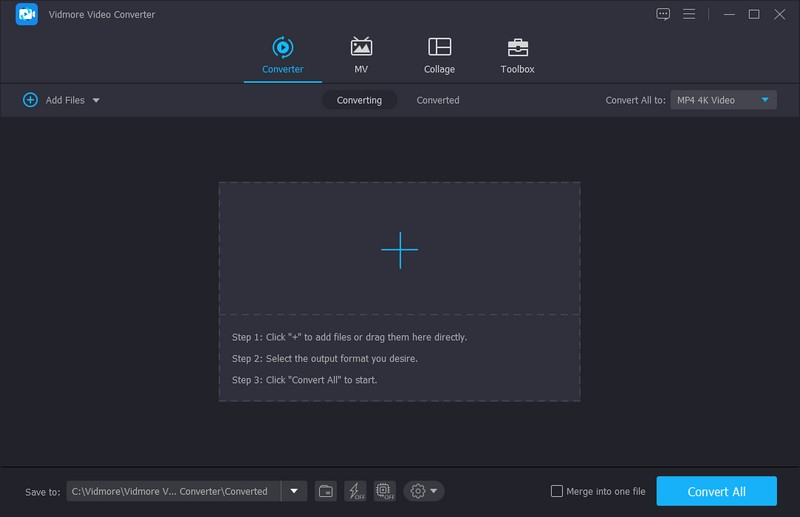
Convertorul poate converti formatele audio și video populare rapid și fără probleme. Dacă aveți multe fișiere, le puteți converti pe toate împreună, deoarece acceptă compresia în lot. În plus, poate îmbunătăți calitatea fișierului video înainte de a le converti.
MV
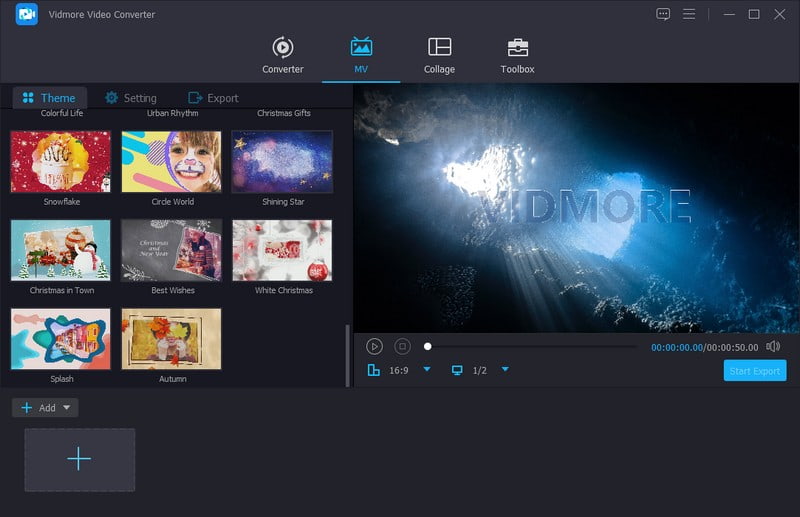
Caracteristica MV vă permite să creați un videoclip pentru prezentări, prezentări de diapozitive, trailere de filme sau orice conținut video pe care îl puteți partaja online. Oferă opțiuni de editare pentru a edita proiectul în continuare, cum ar fi rotirea și decuparea, efectele și filtrele și un filigran.
În plus, oferă patruzeci și unu de șabloane gata făcute pe care le puteți aplica videoclipului dvs. Puteți încorpora text din părțile de început și de sfârșit ale proiectului. În plus, puteți însoți videoclipul cu muzică pentru a-l face mai plin de viață. De asemenea, puteți modifica formatul, rata de cadre, calitatea și rezoluția videoclipului dvs. după cum doriți. Uimitor, nu?
Trusa de scule
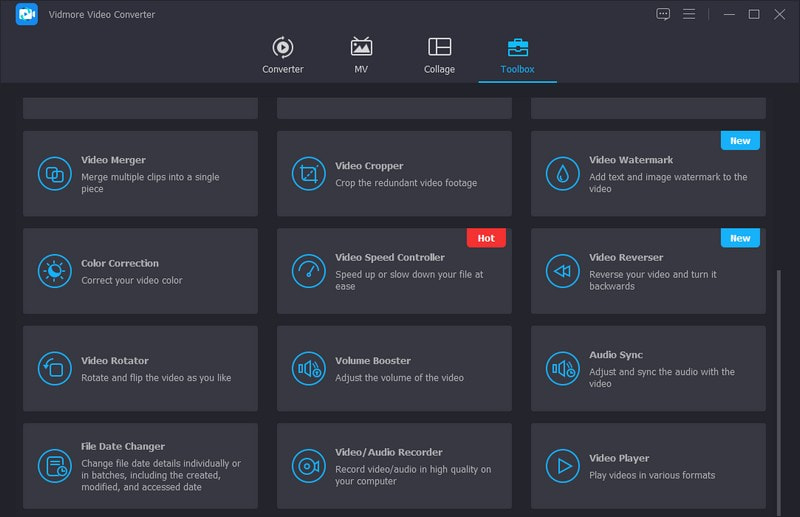
Cutia de instrumente oferă douăzeci și unu de seturi de instrumente, pe care le puteți utiliza pentru a edita proiectele în continuare, fie că este vorba despre audio, imagine sau video. Următoarele seturi de instrumente pe care le puteți utiliza sunt Video Compressor, Audio Compressor, Video Watermark Remover, GIF Maker, Image Converter, 3D Maker și multe altele. Multe, nu?
Nu există nimic ca Vidmore Video Converter, fără îndoială; oferă mai multe funcții încorporate și opțiuni de editare pe care le puteți utiliza. Are tot ce ai nevoie pentru a produce un proiect de înaltă calitate pe care vrei să-l ai.
Partea 4. Întrebări frecvente despre Kdenlive
Kdenlive vs. Davinci Resolve?
Kdenlive este gratuit și open-source, în timp ce Davinci Resolve este un program plătit și nu open-source. Cu toate acestea, cea mai bună calificare a lui Davinci Resolve este lipsa de decalaj și blocare, în timp ce utilizatorii Kdenlive se confruntă adesea cu erori, întârzieri și blocări.
Kdenlive vs. OpenShot?
Interfața lui OpenShot este mai prietenoasă, în timp ce Kdenlive nu este atât de complex; trebuie să petreceți mai mult timp accesând funcțiile. În plus, Kdenlive este mai lent la randarea proiectelor, în timp ce OpenShot este mai rapid decât altele.
Kdenlive vs. Shotcut?
Kdenlive acceptă editarea proxy, în timp ce Shotcut nu are această caracteristică. În plus, Shotcut oferă mai multe actualizări în comparație cu Kdenlive.
Concluzie
Dacă vei folosi Editor video Kdenlive, este și o alegere bună. Cu toate acestea, are dezavantaje pe care utilizatorii le întâmpină încă până în prezent. Din fericire, aveți alternativa perfectă la Kdenlive, Vidmore Video Converter. Este un editor video extraordinar care vă permite să deblocați toate funcțiile avansate fără experiență anterioară. Vă rog să nu ezitați; incearca!



